Tworzenie i edytowanie wielojęzycznych treści w wiadomościach e-mail
Data ostatniej aktualizacji: stycznia 29, 2024
Dostępne z każdą z następujących podpisów, z wyjątkiem miejsc, w których zaznaczono:
|
|
| Wcześniejsze konto Marketing Hub Basic |
Podczas edytowania marketingowej wiadomości e-mail można zmienić język w ustawieniach wiadomości e-mail, aby przetłumaczyć domyślną treść wiadomości e-mail dla wszystkich domyślnych modułów HubSpot, a także linki do subskrypcji w stopce wiadomości e-mail.
Jeśli posiadasz konto Marketing Hub Starter, Professional lub Enterprise, możesz tworzyć i zarządzać tłumaczeniami dla typów subskrypcji e-mail w ustawieniach konta.
Edycja języka domyślnych modułów w wiadomości e-mail
Aby edytować język domyślnych modułów wiadomości e-mail i linków do subskrypcji:
- Na koncie HubSpot przejdź do sekcji Marketing > Marketingowa wiadomość e-mail..
- Kliknij nazwę przygotowanej wiadomości e-mail, aby ją edytować, lub kliknij Utwórz wiadomość e-mail w prawym górnym rogu, aby utworzyć nową wiadomość e-mail.
- Kliknij kartę Ustawienia .
- Kliknij menu rozwijane Język , a następnie wybierz jeden z języków obsługiwanych przez HubSpot.
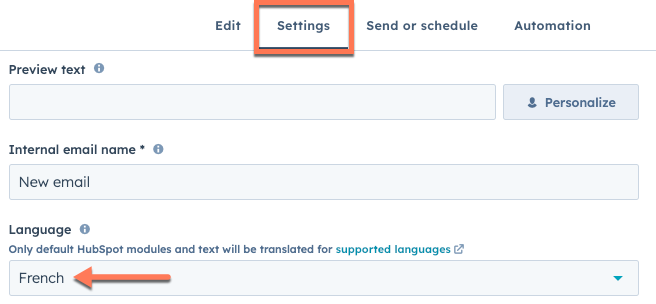
Dodawanie tłumaczeń do typu subskrypcji( tylkoMarketing Hub Starter, Professional i Enterprise )
Możesz dodać tłumaczenia dla istniejącego typu subskrypcji e-mail w ustawieniach poczty e-mail.
Uwaga:
- Język ustawiony dla tłumaczenia typu subskrypcji musi dokładnie odpowiadać jednej z opcji obsługiwanego języka w edytorze marketingowych wiadomości e-mail. Na przykład, aby wybrać i używać tłumaczenia na język włoski, język tłumaczenia typu subskrypcji musi być ustawiony na włoski, a nie na odmianę, taką jak włoski (Włochy).
- W przypadku zakupu dodatku Business Units nie można obecnie dostosowywać stron subskrypcji. Strony będą automatycznie tłumaczone na podstawie przeglądarki odwiedzającego.
Tworzenie nowego tłumaczenia
- Na koncie HubSpot kliknij settings ikonę ustawień w górnym pasku nawigacyjnym.
- W menu na lewym pasku bocznym kliknij Marketing > Email.
- Kliknij kartę Typy subskrypcji.
- Najedź kursorem na istniejący typ subskrypcji, a następnie kliknij Akcje > Edytuj.
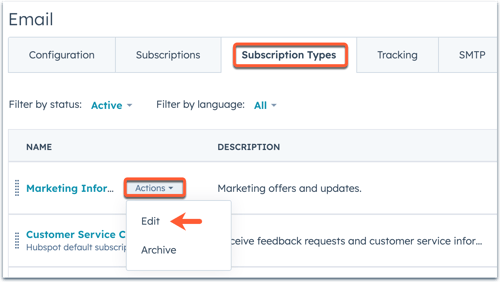
- W prawym panelu kliknij + Dodaj wariant językowy, a następnie wybierz język tłumaczenia.
- Wprowadź przetłumaczoną nazwę sub skrypcji dla wybranego języka.
- Wprowadź przetłumaczony opis dla wybranego języka.
- W podglądzie na dole zobaczysz podgląd tego, jak Twoja subskrypcja będzie wyglądać w wybranym języku na stronie preferencji e-mail.
- Aby dodać kolejne tłumaczenie, kliknij + Dodaj wariant językowy i wykonaj powyższe kroki. Po zakończeniu dodawania tłumaczeń do typu subskrypcji kliknij przycisk Zakończ.
- Po zakończeniu kliknij przycisk Zapisz.
Po utworzeniu tłumaczeń klienci zobaczą menu rozwijane w górnej części strony preferencji e-mail, aby wybrać dowolny dodany język tłumaczenia.

Edycja przetłumaczonego typu subskrypcji
Po dodaniu tłumaczenia zobaczysz listę wszystkich tłumaczeń pojawiających się w typach subskrypcji. Aby edytować lub usunąć tłumaczenie:
- Najedź kursorem na typ subskrypcji, a następnie kliknij kolejno Akcje > Edytuj.
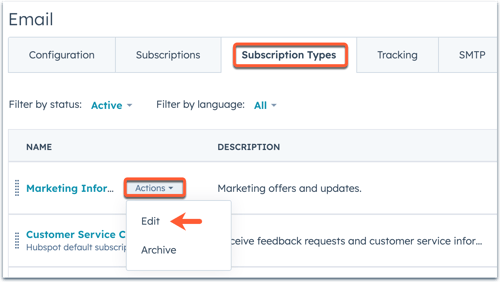
- Kliknij nazwę przetłumaczonej subskrypcji, aby rozwinąć jej szczegóły.
- W razie potrzeby wprowadź zmiany, aby zmodyfikować tę subskrypcję.
- Aby usunąć tłumaczenie, kliknijikonę usuwaniadelete delet .
- Po zakończeniu wprowadzania zmian kliknij przycisk Zapisz.
Wybór języka subskrypcji dla określonej marketingowej wiadomości e-mail
Uwaga: w tej chwili możliwe jest wybranie języka subskrypcji tylko dla pojedynczej wiadomości e-mail w edytorze wiadomości e-mail typu "przeciągnij i upuść".
- Na koncie HubSpot przejdź do sekcji Marketing > Marketingowa wiadomość e-mail.
- Najedź kursorem na istniejącą wiadomość e-mail i kliknij Edytuj lub utwórz nową wiadomość e-mail.
- W edytorze wiadomości e-mail kliknij kartę Ustawienia .
- Kliknij menu rozwijane Język, aby wybrać język obsługi dla informacji o subskrypcji wiadomości e-mail. Informacje w stopce wiadomości e-mail będą wyświetlane w tym języku dla wszystkich odbiorców.
Po ustawieniu przetłumaczonego języka dla tej wiadomości e-mail kontakty zobaczą menu rozwijane na stronie preferencji wiadomości e-mail. To menu rozwijane może być używane do przełączania między językiem domyślnym a innymi językami tłumaczenia dodanymi w ustawieniach.
